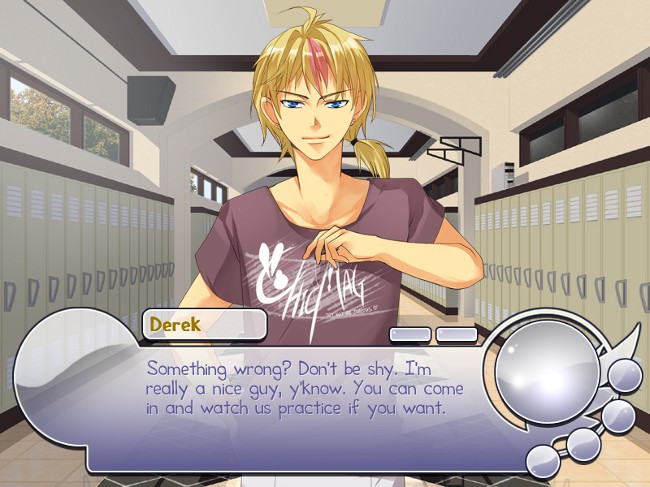Kako napraviti screenshot u igri?
 Ako ste zainteresirani za računalne igre, to je prerano.ili kasnije, možda ćete naići na potrebu snimanja zaslona (snimka zaslona), recimo, da pokažete svoje postignuće ili za neku drugu svrhu. Kako napraviti screenshot u igri?
Ako ste zainteresirani za računalne igre, to je prerano.ili kasnije, možda ćete naići na potrebu snimanja zaslona (snimka zaslona), recimo, da pokažete svoje postignuće ili za neku drugu svrhu. Kako napraviti screenshot u igri?Najlakši način snimanja zaslona u igri je Koristite vruće tipke, kada pritisnete, igra automatski sprema snimku zaslona u određenoj mapi, Svaka igra ima svoje hotkeys, naučiti ihmožete od vodiča do igre. Ali problem je što sve igre nemaju takvu mogućnost. Kako napraviti screenshot u igri, ako ne automatski stvara snimke zaslona?
Možete koristiti provjerenu metodu koja radi u većini programa, tipku Print Screen, Za to je potrebno u pravom trenutku igrePritisnite ovu tipku, a zatim smanjite prozor pomoću igre pomoću prečaca Alt + Tab. Zatim otvorite bilo koji grafički urednik (Paint, Photoshop, GIMP, Paint.NET itd.), Izradite novu datoteku, umetnite snimku zaslona igre iz međuspremnika (Ctrl + V) i spremite datoteku s snimkom zaslona u željenom formatu.
Međutim, ova je metoda daleko od uvijek prikladnog, pa možete napraviti snimku zaslona u igri uz pomoć posebnih programa. Jedan od najpoznatijih programa za stvaranje screenshota u igrama je Fraps, Program radi na Windows XP, Vista i 7,kompatibilno s najsuvremenijim procesorima i grafičkim karticama. Program se isplaćuje, ali čak i "skraćena" probna verzija programa omogućuje snimanje zaslona.
Nakon što preuzmete program s službene stranice i instalirajte ga na svoje računalo, pokrenite Fraps. Kliknite karticu Snimke zaslona. Da biste započeli, kliknite redak "Mapa za spremanje snimaka zaslona" i odaberite Mapa u kojoj se snimke zaslona trebaju spremiti, U retku "Zaslon za brzo snimanje zaslona" odaberite vruća tipka za spremanje snimaka zaslona, Obavezno provjerite da se ne podudara s drugim tipkama prečaca koji se koriste u igri.
U stupcu "Format slike" trebate odabrati format ukoji će spasiti snimke zaslona. No ta je opcija dostupna samo za registrirane korisnike koji su kupili program, ako koristite besplatnu verziju, morat ćete biti zadovoljni BMP formatu.
Također u programu postoje još dvije postavke. Da biste uključili ili deaktivirali te opcije, morate označiti ili poništiti odabrani potvrdni okvir. Prva opcija je "Uključi prilagodbu brzine okvira na snimkama zaslona". To znači to snimka zaslona prikazuje brzinu okvira.
Druga opcija je "Ponavljanje prikaza zaslona svakog sekunda (dok se ponovo ne zagrije)". Kada ga aktivirate, snimci zaslona bit će učinjeni na sljedeći način. Pritisnete prečac, i Program automatski snima screenshot svakih nekoliko sekundi (po defaultu - 10, broj se može postaviti neovisno). Da biste zaustavili automatsko stvaranje snimaka zaslona, ponovo pritisnite prečac.
Sada samo trebate pokrenuti igru (bez zatvaranja programa Fraps) i kliknite na hotkey u onim trenucima koje želite snimiti na snimci zaslona, Spremljeni snimci zaslona bit će u mapi koju ste odabrali. Zatim, ako je potrebno, pomoću editora slika možete ih spremiti u drugom formatu, staviti vodeni žig itd.
Naravno, Fraps nije jedini program koji vam omogućuje snimanje zaslona u igri. Tu su i PicPick programa, besplatno za kućnu nekomercijalnu upotrebu. Ovo je grafički urednik koji podržava izradu snimaka zaslona. Možete koristiti za iste svrhe i HyperSnap program, Program je shareware: ako koristite neregistriranu besplatnu verziju, svi screenshotovi će imati vodene žigove koje je napravio program.
Kao što vidite, postoji nekoliko načina napravite snimku zaslona u igri, Možete ih odabrati onaj koji vam najviše odgovara.